Ćwiczenia do wykonania:
- Uzyskaj klucz API
- Upewnij się, że masz zainstalowanego klienta Python dla OpenA
- Stwórz skrypt Python 3
- Stwórz skrypt Bash
- Nadaj skryptom uprawnienia do uruchomienia i uruchom skrypt Bash
Aby móc uruchomić ChatGPT w wierszu poleceń, możesz postępować zgodnie z poniższymi krokami. Pamiętaj, że musisz mieć uprawnienia sudo lub dostęp root.
- Uzyskaj klucz API:
Aby korzystać z interfejsu API OpenAI, potrzebny jest klucz API. Jeśli go nie posiadasz, możesz zarejestrować się na stronie OpenAI i utworzyć nowy klucz API.
Uwaga: cena API wynosi 0,002 USD za 1 tys. tokenów. Masz jednak darmowy kredyt do wykorzystania.
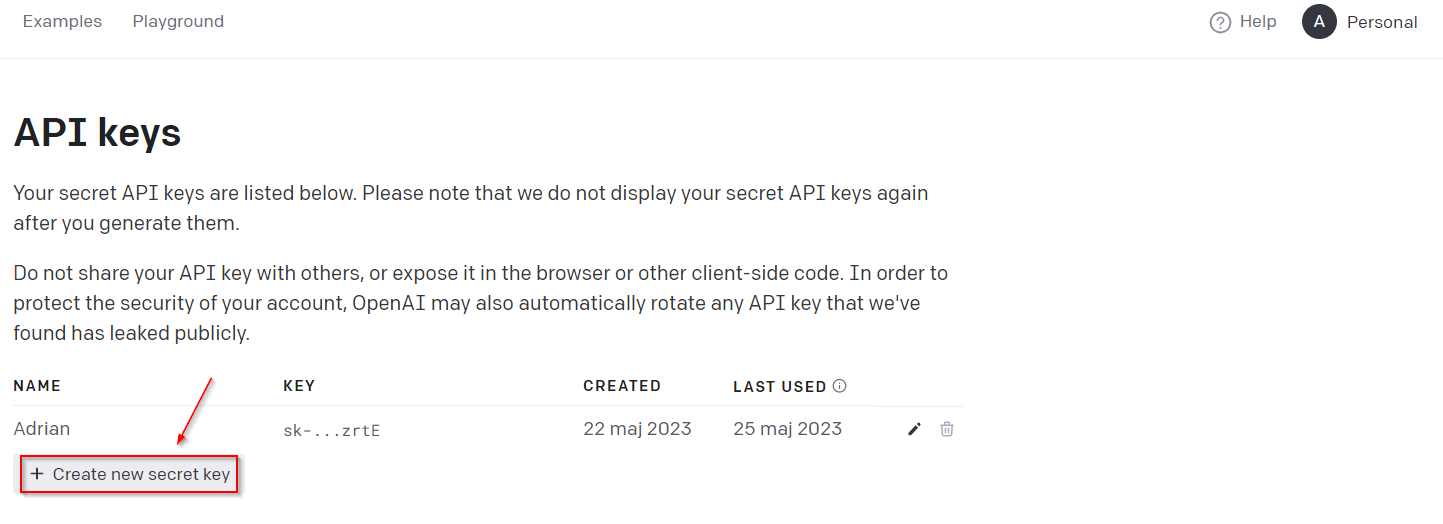
Pamiętaj, że OpenAI nie wyświetli twojego tajnego klucza API ponownie po jego wygenerowaniu, więc skopiuj swój klucz API i zapisz go. Utworzę zmienną środowiskową o nazwie OPENAI_API_KEY, która będzie zawierać mój klucz API na potrzeby tego samouczka.
- Możesz używać API OpenAI z Pythonem w skrypcie Bash. Aby to zrobić, najpierw upewnij się, że masz zainstalowanego klienta Python dla OpenAI:
SLES | openSUSE Leap 15.4
| |
- Stwórz skrypt Python 3:
vim chatgpt.py
Wklej poniższą zawartość do pliku:
| |
- Teraz możesz użyć skryptu Python w skrypcie Bash, który wywołuje API OpenAI. Oto przykładowy skrypt Bash, który uruchamia skrypt Python:
vim chatgpt.sh
Wklej poniższą zawartość do pliku:
| |
- Nadaj uprawnienia
| |
Skrypt bezpośrednio uruchamia ten kod Python.
Pamiętaj, że ten skrypt musi być uruchamiany w środowisku, w którym dostępne są Python i pakiet openai.
Dodaj do pliku .bashrc lub .zshrc poniższą zmienną:
export OPENAI_API_KEY=twoj-klucz-API
A następnie załaduj ją za pomocą poniższej komendy:
| |
Pamiętaj, aby zabezpieczyć swoje klucze API i rozważyć użycie zmiennych środowiskowych lub innych bezpiecznych metod do ich przechowywania, ponieważ ich twarde kodowanie w skryptach może prowadzić do podatności na zagrożenia bezpieczeństwa.
- Teraz możesz użyć skryptu, aby uzyskać odpowiedzi z ChatGPT poprzez uruchomienie:
| |
Pamiętaj o zadeklarowaniu w pliku py prawidłowej ścieżki do prawidłowej wersji python. Dla openSUSE 15.4 będzie to:
| |
To wszystko! Masz teraz podstawowy samouczek na temat korzystania z ChatGPT z API w Linux CLI. Zachęcam do dostosowania skryptu lub poznania bardziej zaawansowanych funkcji API OpenAI.
Comments